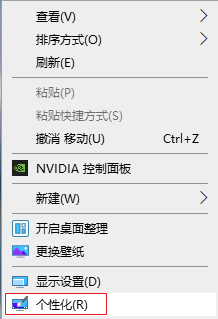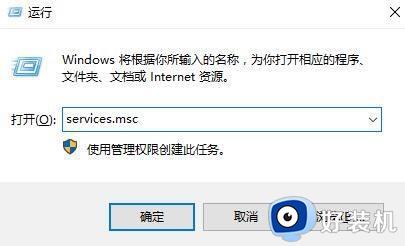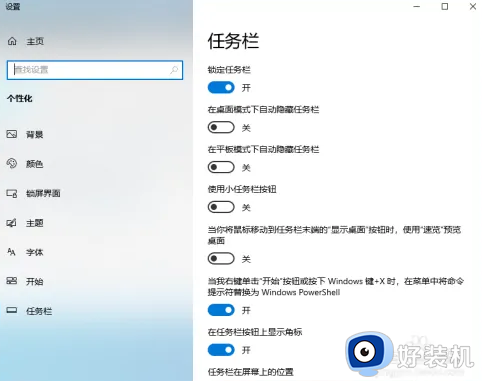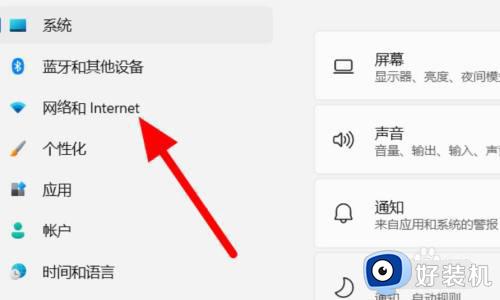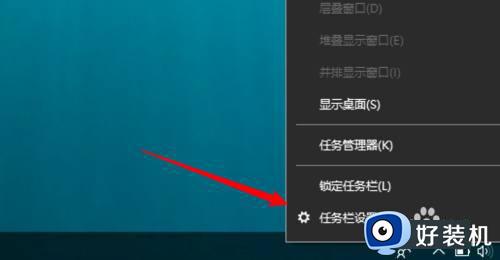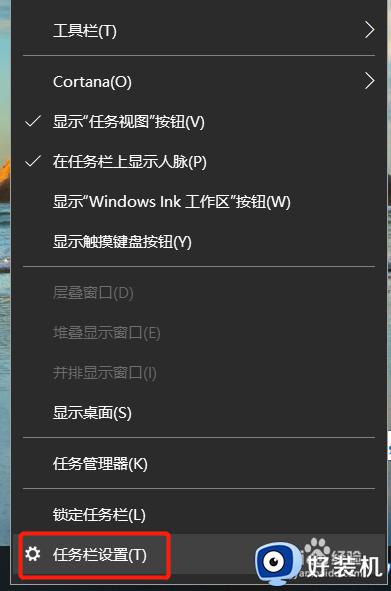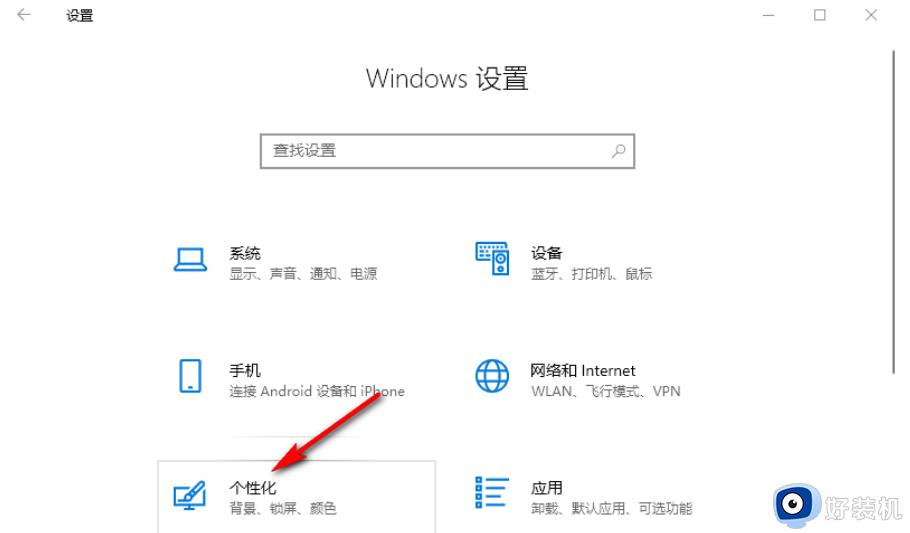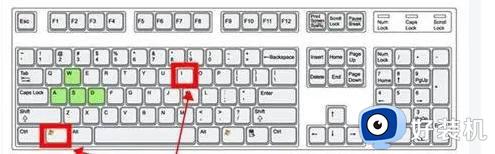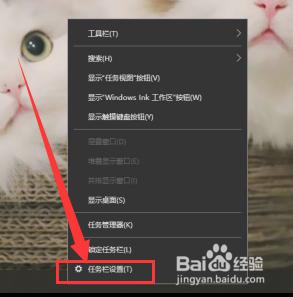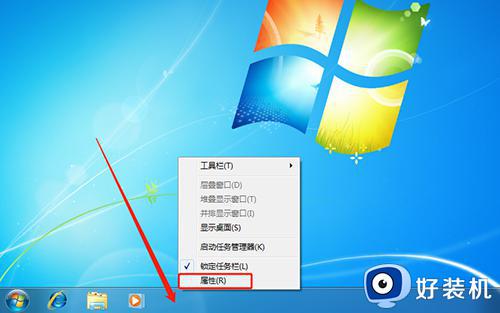电脑右下角图标不显示怎么弄 电脑桌面右下角不显示图标如何恢复
时间:2022-07-22 13:44:00作者:huige
通常情况下电脑右下角都会显示很多图标,比如网络、声音等图标,可是有部分用户却遇到了电脑右下角图标不显示的情况,不知道该怎么弄,遇到一样情况的想小伙伴们可以跟着小编来看看电脑桌面右下角不显示图标的详细恢复方法吧。
具体步骤如下:
1、键单击右下角的任务栏,弹出菜单中看到锁定任务栏,如果它是勾选上,那么就点击一下将其解除掉,此时消失的图标就能恢复过来。
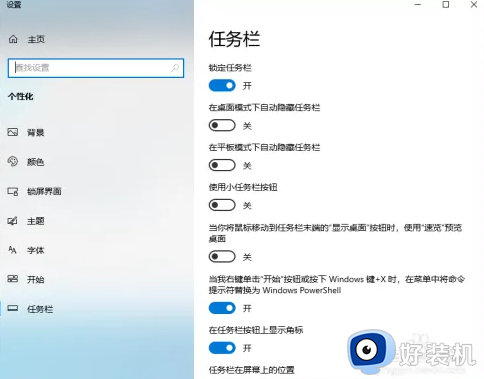
2、如果点解了锁定任务栏也图标还是没有恢复过来,就将图标移除到任务栏上的上边线,将其往上拉一下,就跟我们调整聊 天窗 口大小一下。鼠标移到上边线的时候可以看到它变成上下箭头的方式,将它调宽一下,就能明显的看到右下角的图标了。
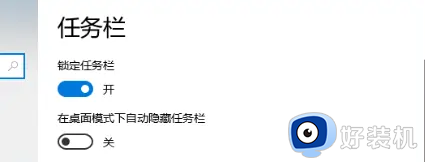
3、如果鼠标放在上边线没有变成上下键样式,建议就要点住鼠标的左键,按住任务栏然后进行拖押,将其移动到任务栏或其他的位置。

4、用右键单击任务栏,把'锁定任务栏'这一选项重新勾选,就能够让右下角图标给恢复正常了。
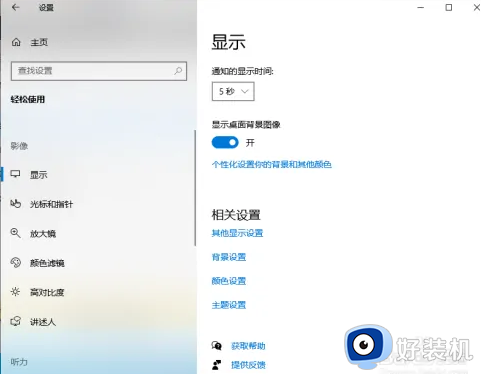
关于电脑右下角图标不显示怎么弄就给大家讲述到这里了,碰到这样问题的话,可以学习上面的方法来进行操作就可以了。